键盘声音怎么去掉 电脑键盘按键声音关闭教程
更新时间:2024-04-19 13:01:43作者:xiaoliu
在日常生活中,键盘声音可能会成为一种干扰,特别是在安静的环境下,很多人可能会感到困扰,想要寻找方法来解决电脑键盘按键声音的问题。关闭电脑键盘按键声音并不难,只需要简单的操作就可以实现。下面就跟随我们的教程,一步步来了解如何去掉键盘声音,让你的使用体验更加舒适。
操作方法:
1.点击电脑的开始按钮,选择设置。
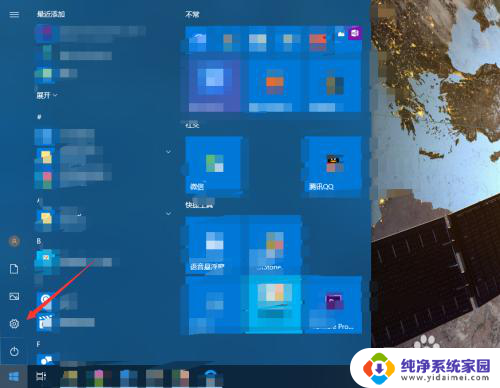
2.进入轻松使用。
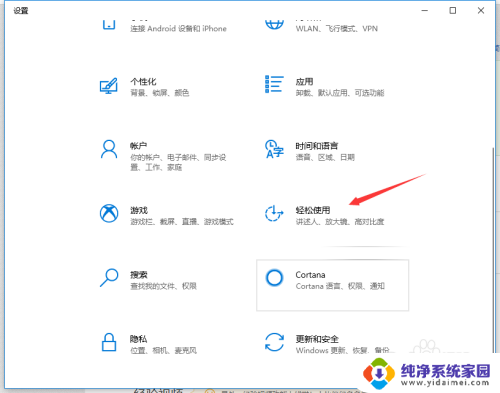
3.点击左侧的键盘。
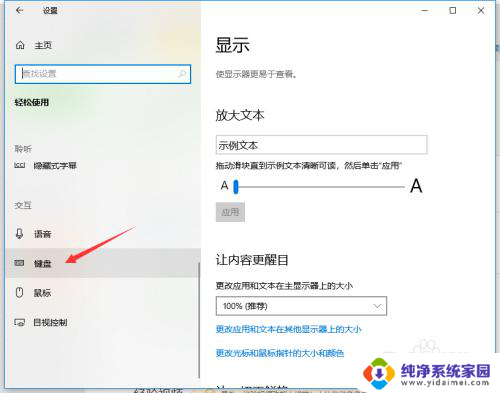
4.如果打开了粘滞键,取消其按键播放声音。
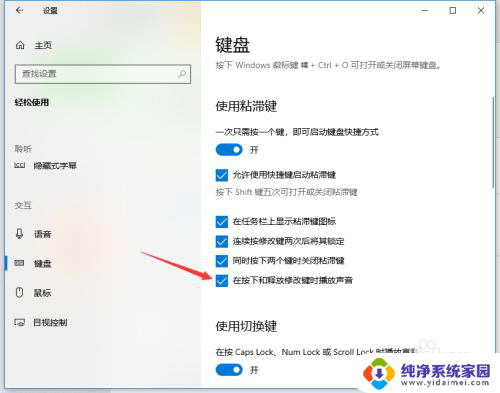
5.若打开了筛选键,取消其按键时发出声音。
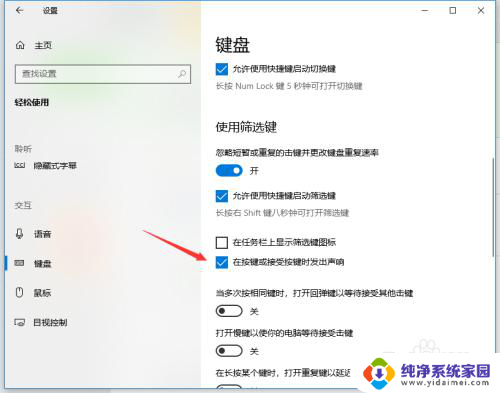
6.关闭图中所示的按钮即可关闭键盘多数的按键声音。
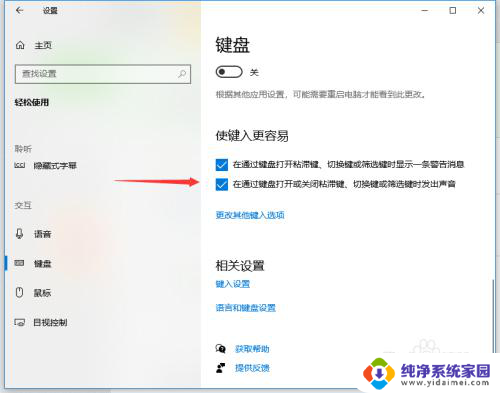
以上就是去除键盘声音的全部内容,如果需要的话,您可以按照以上步骤进行操作,希望对您有所帮助。
键盘声音怎么去掉 电脑键盘按键声音关闭教程相关教程
- 电脑按键声音怎么去掉 如何关闭电脑键盘按键声音
- 怎样去掉按键声音 电脑键盘按键声音关闭方法
- 键盘按键音量怎么关闭 电脑键盘按键声音怎么关掉
- 怎么把键盘的声音关掉 怎样关闭电脑键盘按键声音
- 怎样更改键盘声音 电脑键盘按键声音关闭教程
- 怎么去除键盘声音 如何关闭电脑键盘按键声音
- 如何关掉键盘打字声音 如何关闭电脑键盘按键声音
- 怎么取消键盘打字声音 电脑键盘怎么去掉按键声音
- 怎么样关闭键盘声音 如何关闭电脑键盘按键声音
- 如何关闭键盘的声音 怎样关闭电脑键盘按键声音
- 笔记本开机按f1才能开机 电脑每次启动都要按F1怎么解决
- 电脑打印机怎么设置默认打印机 怎么在电脑上设置默认打印机
- windows取消pin登录 如何关闭Windows 10开机PIN码
- 刚刚删除的应用怎么恢复 安卓手机卸载应用后怎么恢复
- word用户名怎么改 Word用户名怎么改
- 电脑宽带错误651是怎么回事 宽带连接出现651错误怎么办